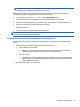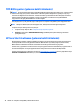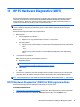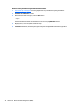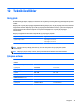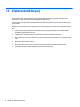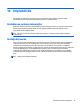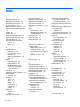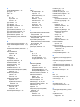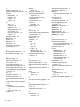User's Guide - Windows 10
NOT: Bilgisayarınızı bir ağa bağlarsanız, herhangi bir yazılım güncelleştirmesi, özellikle sistem BIOS'u
güncelleştirmesini yüklemeden önce ağ yöneticinize danışın.
BIOS yükleme yordamları farklı olabilir. İndirme işlemi tamamlandıktan sonra ekranda görüntülenen
yönergeleri izleyin. Hiçbir yönerge görüntülenmezse şu adımları izleyin:
1. Görev çubuğu arama kutusuna dosya yazın, sonra da Dosya Gezgini'ni seçin.
2. Sabit sürücü harfinizi seçin. Sabit sürücü ataması genellikle Yerel Disk (C:) sürücüsüdür.
3. Daha önce kaydettiğiniz sabit sürücü yolunu kullanarak, güncelleştirmenin bulunduğu klasörü açın.
4. Uzantısı .exe olan dosyayı (örneğin dosyaadı.exe) çift tıklatın.
BIOS yüklemesi başlar.
5. Ekrandaki yönergeleri uygulayarak yüklemeyi tamamlayın.
NOT: Ekranda görüntülenen bir mesajla yükleme işleminin başarıyla tamamlandığı bildirildikten sonra,
indirilen dosyayı sabit sürücünüzden silebilirsiniz.
f9 komut istemini kullanarak önyükleme sırasını değiştirme
Geçerli başlatma sırasıyla ilgili olarak dinamik olarak önyükleme sırası belirlemek için aşağıdaki adımları
izleyin:
1. Boot Device Options (Önyükleme Aygıtı Seçenekleri) menüsüne erişin:
●
Klavyeli bilgisayar veya tabletler:
▲
Bilgisayarı açın veya yeniden başlatın ve HP logosu göründüğünde, Boot Device Options
(Önyükleme Aygıtı Seçenekleri) menüsüne girmek için f9 tuşuna basın.
●
Klavyesiz tabletler:
▲
Tableti kapatın. Başlangıç menüsü görüntülenene dek sesi azaltma düğmesiyle birlikte güç
düğmesine basın, sonra da Boot Device Options (Önyükleme Aygıtı Seçenekleri) menüsüne
girmek için F9 tuşuna dokunun.
2. Önyükleme aygıtı seçip enter tuşuna basın.
Computer Setup'ı kullanma 69